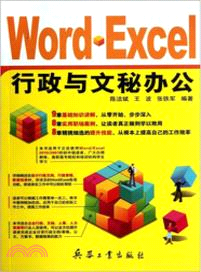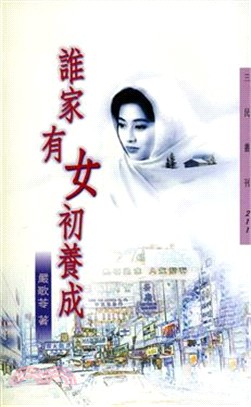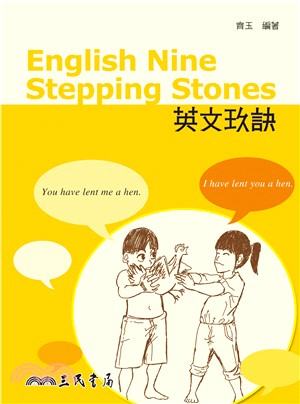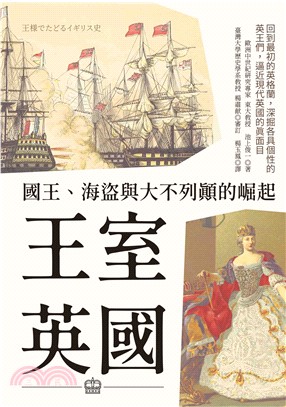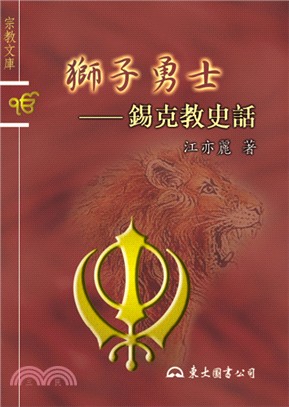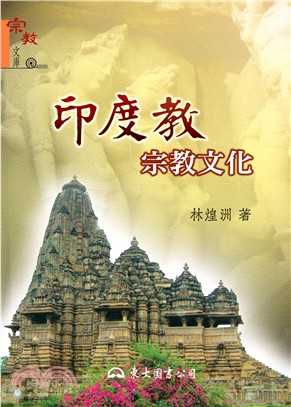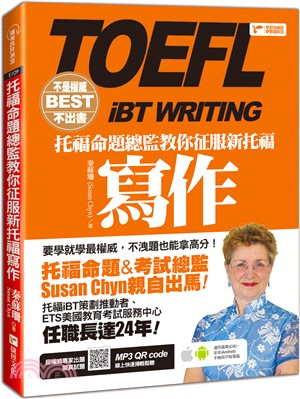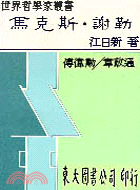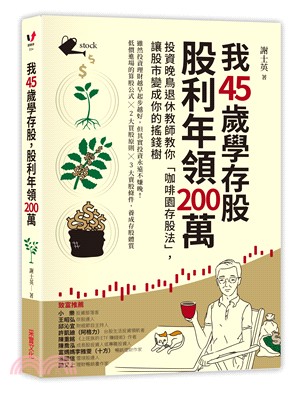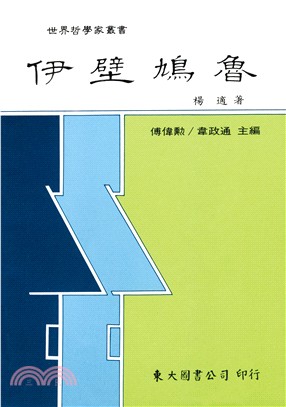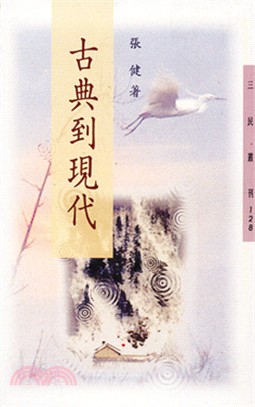商品簡介
陳潔斌編著的《Word Excel行政與文秘辦公》以“零起點,百分百突 破”為原則,帶領讀者學習Word 2010文檔 的製作與編輯,以及Excel 2010表格的製作與資料處理,其中小實例與大 案 例交互並存,再以“三步學習法”的模式進行講解,無論是新手還是經常 使 用Word/Excel的行家,都可以從本書中受益。 全書共分3篇共25章,基礎知識部分介紹了Word文檔的操作基礎、文 檔內容編排與樣式套用、文檔頁面與版式設計、Excel表格的基本操作、表 格 資料的輸入與編輯、處理與分析以及樞紐分析表和圖表的使用等內容;行 業 案例部分介紹了公司員工獎懲制度文檔的創建、會議安排流程圖的設計、 業 務受理單的製作、行政四大常用表格的設計、員工應聘登記表和培訓管理 表 等多個案例;技能提高部分介紹了文本的編輯與審閱技巧、表格與圖片設 置、 樞紐分析表和圖表使用技巧、行政人事及銷售函數的使用等多個實用技能 。 《Word Excel行政與文秘辦公》結構合理,圖文並茂,既適合於各行 業行政人員和文秘工作人員使 用,也適合作為高職高專院校的學習教材,同時還可以作為Office軟體短 訓 班的培訓教材或學習輔導書。
名人/編輯推薦
陳潔斌編著的《Word Excel行政與文秘辦公》以“零起點,百分百突破”為原則,帶領讀者學習Word 2010文檔的製作與編輯,以及Excel 2010表格的製作與資料處理,本書既適合於各行業行政人員和文秘工作人員使用,也適合作為高職高專院校的學習教材,同時還可以作為Office軟體短訓班的培訓教材或學習輔導書。
目次
第1篇 基礎知識 第1章 Word文檔的操作基礎 1.1 新建空白文檔 1.1.1 啟動Word2010主程序新建文檔 1.1.2 在操作過程中新建文檔 1.1.3 新建範本文檔 1.1.4 新建書法字帖 1.2 文檔的打開、保存與關閉 1.2.1 打開文檔 1.2.2 保存文檔 1.2.3 關閉文檔 1.3 輸入和選取文本 1.3.1 輸入文本 1.3.2 使用滑鼠選擇文本 1.3.3 鍵盤輔助選擇文本 第2章 文檔格式編輯與頁面美化 2.1 文本字體格式設置 2.1.1 通過選項組中的“字體”和“字型大小”列表來設置 2.1.2 通過“字體”對話方塊設置文字的字體和字型大小 2.1.3 設置文字字形與顏色 2.1.4 為文本添加下劃線 2.1.5 為文字添加網底效果 2.1.6 為文字添加刪除線 2.1.7 為文字添加文本效果 2.1.8 設置文字字符間距 2.2 段落格式設置 2.2.1 設置對齊方式 2.2.2 設置段落縮進 2.3 行間距與段間距設置 2.3.1 設置行間距 2.3.2 設置段落間距 2.4 頁面效果美化 2.4.1 設置背景顏色 2.4.2 設置背景填充效果 2.4.3 設置浮水印效果 第3章 文檔內容編排與樣式套用 3.1 “首字下沉”的使用 3.1.1 利用功能鍵實現默認的“首字下沉” 3.1.2 自定義“首字下沉” 3.2 設置文字方向 3.2.1 設置文本方向為垂直方向 3.2.2 設置文本框中的文字方向為旋轉90°方向 3.3 文本框的使用 3.3.1 插入文本框 3.3.2 文本框美化設置 3.4 藝術字的使用 3.4.1 插入藝術字 3.4.2 藝術字的設置 3.5 設置專案符號與編號 3.5.1 應用專案符號與編號 3.5.2 自定義專案符號與編號 3.6 樣式範本的使用 3.6.1 直接套用範本樣式 3.6.2 自定義範本樣式 第4章 文檔頁面與版式設計 4.1 頁面設置 4.1.1 設置紙張大小 4.1.2 頁面邊距設置 4.1.3 紙張方向 4.2 插入分頁符、分欄符號與分節符號 4.2.1 插入分頁符 4.2.2 插入分欄符號 4.2.3 插入分節符號 4.3 為文檔實現分欄效果 4.3.1 快速實現文檔分欄 4.3.2 實現不等寬分欄效果 4.3.3 實現文檔混合分欄 4.3.4 設置分欄文檔的最後兩欄保持水準 4.4 為文檔添加頁碼 4.4.1 插入頁碼 4.4.2 設置頁碼效果 4.5 插入頁眉和頁腳 4.5.1 插入頁眉 4.5.2 插入頁腳 第5章 Excel表格的基本操作 5.1 工作簿的操作 5.1.1 新建工作簿 5.1.2 保存工作簿5.1.3 設置工作簿配色方案 5.2 工作表的操作 5.2.1 插入與刪除工作表 5.2.2 重命名工作表 5.2.3 設置工作表標籤顏色 5.2.4 移動與複製工作表 5.2.5 隱藏和顯示工作表 5.2.6 調整工作表的顯示比例 5.3 單格的操作 5.3.1 插入、刪除單格 5.3.2 合併與拆分單格 5.3.3 插入行或列 5.3.4 刪除行或列 5.3.5 調整行高和列寬 5.3.6 隱藏含有重要資料的行或列 5.4 工作簿共用 5.4.1 共用活頁簿 5.4.2 編輯共用活頁簿 5.4.3 設置共用用戶許可權 5.4.4 停止共用活頁簿 5.5 工作簿保護 5.5.1 工作簿的編輯許可權 5.5.2 工作簿訪問許可權設置 5.5.3 解除工作簿限制 第6章 表格資料的輸入與編輯 6.1 輸入各種不同類型的資料 6.1.1 輸入文本內容 6.1.2 輸入數值 6.1.3 輸入日期與時間 6.1.4 輸入特殊符號 6.2 以填充的方式批量輸入資料 6.2.1 快速填充相同的資料 6.2.2 快速填充有規律的資料 6.2.3 “自動填充選項”功能的使用 6.2.4 自定義填充序列 6.3 編輯資料 6.3.1 移動資料 6.3.2 修改資料 6.3.3 複製和粘貼資料 6.3.4 查找與替換資料 6.3.5 刪除資料 6.3.6 資料條件格式的設置 6.3.7 凍結視窗方便資料的查看 6.3.8 插入與刪除批註 第7章 表格資料的處理與分析 7.1 資料的排序 7.1.1 快速對單列進行排序 7.1.2 快速對多行進行排序 7.1.3 自定義排序 7.1.4 按筆劃對資料進行排列 7.2 資料的篩選 7.2.1 快速進行自動篩選 7.2.2 自定義篩選的使用 7.2.3 利用高級篩選工具 7.2.4 使用通配符進行篩選 7.3 資料的分類匯總 7.3.1 簡單的分類匯總 7.3.2 嵌套分類匯總 7.3.3 隱藏和顯示匯總結果 7.3.4 讓每頁顯示固定數量的匯總記錄 7.4 資料有效性設置 7.4.1 設置資料有效性 7.4.2 設置輸入提示資訊 7.4.3 設置出錯警告資訊 7.4.4 在Excel工作表中添加下拉清單框 7.4.5 通過定義名稱創建下拉清單 7.4.6 圈釋無效資料 7.4.7 清除無效資料標識圈 7.5 資料的合併計算 7.5.1 對資料進行合併和計算 7.5.2 按類合併各類產品的銷售情況 7.5.3 刪除任意行列 第8章 圖表創建、設置與美化 8.1 瞭解圖表的組成 8.2 將銷售資料表現為圖表格式 8.3 修改圖表 8.3.1 圖表大小和位置的調整 8.3.2 圖表的複製和刪除 8.3.3 圖表類型的更改 8.3.4 將多張圖表可以組合成一個物件 8.3.5 圖表形狀樣式的設置 8.3.6 將建立的圖表轉化為靜態圖片 8.4 設置圖表 8.4.1 設置圖表標題 8.4.2 設置圖例 8.4.3 設置圖表區格式 8.4.4 添加資料標籤 8.4.5 設置資料系列格式 8.4.6 設置坐標軸 8.4.7 設置格線 8.4.8 添加漲/跌柱線 8.5 圖表佈局與樣式套用 8.5.1 圖表佈局的設置 8.5.2 圖表樣式的設置 第9章 樞紐分析表(圖)創建與應用分析設置 9.1 樞紐分析表概述 9.1.1 什麼是樞紐分析表 9.1.2 樞紐分析表的作用 9.2 瞭解樞紐分析表的結構 9.2.1 樞紐分析表的結構 9.2.2 樞紐分析表中的專業術語 9.3 創建樞紐分析表分析考勤資料 9.3.1 新建數據透視表 9.3.2 通過設置欄位得到統計結果 9.4 調整樞紐分析表獲取不同分析結果 9.4.1 更改樞紐分析表欄位佈局 9.4.2 調整欄位顯示順序 9.4.3 修改匯總計算 9.4.4 樞紐分析表的更新 9.5 顯示明細資料 9.6 樞紐分析表佈局的更改及樣式套用 9.6.1 設置樞紐分析表分類匯總佈局 9.6.2 更改樞紐分析表默認佈局 9.6.3 通過套用樣式快速美化樞紐分析表 9.7 資料透視圖的建立 9.7.1 建立資料透視圖 9.7.2 通過“圖表佈局”功能快速設置圖表佈局 9.7.3 通過“圖表樣式”功能快速設置圖表樣式 9.7.4 更改資料透視圖的圖表類型 9.7.5 在新工作表中顯示資料透視圖 第2篇 行業案例 第10章 製作公司員工獎懲制度文檔 10.1 設置文本格式 10.1.1 設置員工獎懲制度的文字格式 10.1.2 為員工獎懲制度內容設置編號 10.1.3 設置員工獎懲制度內容的段落樣式 10.2 添加頁眉、頁腳和頁碼 10.2.1 為員工獎懲制度內容設置頁眉 10.2.2 為員工獎懲制度內容設置頁腳 10.2.3 為員工獎懲制度內容插入頁碼 10.3 調整頁面佈局並保存 10.3.1 為員工獎懲制度內容進行頁面設置 10.3.2 將員工獎懲制度內容保存為範本 第11章 製作公司會議安排流程圖 11.1 運用自選圖形繪製流程圖 11.1.1 在文檔中插入繪圖畫布 11.1.2 設置圖形樣式 11.1.3 為流程圖添加連接符號 11.2 使用SmartArt圖形繪製流程圖 11.2.1 插入“SmartArt”圖形 11.2.2 美化並填充“SmartArt”圖形 11.2.3 “SmartArt”層次結構流程圖的插入與美化 11.3 頁面效果設置 11.3.1 插入專案符號 11.3.2 插入頁眉和頁腳 11.3.3 頁面設置 第12章 製作公司客戶業務受理單 12.1 頁面與文本內容設置 12.1.1 設置客戶業務受理單的頁面 12.1.2 輸入與設置客戶業務受理單的文本內容 12.2 主體設計 12.2.1 表格物件的插入與設置 12.2.2 文本框物件的插入與設置 12.2.3 直線的插入與設置 12.2.4 圖片的插入與設置 12.3 版面效果設置 12.3.1 設置文檔頁面浮水印效果 12.3.2 對表格效果進行設置 12.3.3 對文本框效果進行設置 第13章 公司行政四大常用表格設計 13.1 員工通訊錄管理表 13.1.1 新建工作簿並設計表頭 13.1.2 錄入員工通訊資訊 13.1.3 美化與設置員工通訊管理表 13.2 企業電話記錄管理表 13.2.1 新建工作簿並設計表頭 13.2.2 插入下劃線及輸入記錄資訊 13.2.3 利用公式計算通話長度、通話費用 13.3 辦公用品領用管理表 13.3.1 創建辦公用品領用管理表框架與美化 13.3.2 使用“資料有效性”來設置部門列表功能表 13.3.3 計算領用物品總價及判斷是否到期 13.4 企業檔、資料借閱管理表 13.4.1 套用表格格式來建立檔、資料借閱管理表 13.4.2 設置“資料類型”和“借閱狀態”下拉清單 13.4.3 利用公式自動計算和判斷出結果 第14章 公司員工應聘登記與培訓管理表 14.1 企業員工應聘登記管理表 14.1.1 新建工作簿並設計表頭 14.1.2 設計員工應聘登記表主體 14.1.3 員工應聘登記表頁面設置及列印 14.2 企業員工培訓管理表 14.2.1 建立員工培訓課程安排表 14.2.2 建立員工培訓考核成績統計表 第15章 公司員工技能考核與崗位等級評定 15.1 公司員工技能考核表 15.1.1 建立員工技能考核表 15.1.2 根據員工的考核成績進行綜合分析 15.2 公司員工崗位等級評定 15.2.1 建立員工崗位等級評定 15.2.2 根據對員工的考核結果來計算考核獎金 第16章 公司員工檔案管理表 16.1 員工檔案管理表 16.1.1 新建工作簿並設置框架 16.1.2 設計表頭 16.1.3 表格區域單元格格式設置 16.1.4 利用公式獲取相關資訊 16.2 查詢員工檔案 16.2.1 建立員工檔案查詢表框架 16.2.2 設置單格的公式 16.3 分析員工的學歷層次 16.3.1 建立樞紐分析表統計各學歷人數 16.3.2 建立圖表直觀顯示各學歷人數分佈 16.4 分析員工年齡層次 16.4.1 建立樞紐分析表統計各學歷人數 16.4.2 建立圖表直觀顯示年齡層次 第17章 公司員工考勤與工資發放管理表 17.1 公司員工加班記錄表 17.1.1 建立員工月加班記錄表 17.1.2 利用公式統計加班時間和獎金17.2 公司員工考勤管理表 17.2.1 建立員工考勤記錄表 17.2.2 填制考勤表 17.2.3 建立員工考勤記錄表 17.3 員工工資管理表 17.3.1 員工基本工資表 17.3.2 員工工資計算比率表 17.3.3 員工社會保險表和福利表 17.3.4 建立員工工資發放表 第3篇 技能提高 第18章 文本編輯與文字審閱技巧 18.1 文本快速輸入技巧 技巧1快速輸入中文省略號、破折號 技巧2快速輸入商標符、注冊商標符、版權符、歐元符號 技巧3快速輸入常用長短語 技巧4使用快捷鍵Alt+Enter快速重輸入內容 18.2 文本選取與複製技巧 技巧1快速選定文檔全部內容 技巧2快速選定不連續區域的內容 技巧3快速選定區域塊內容 技巧4快速選定當前游標以上(以下)的所有內容 技巧5妙用F8鍵逐步擴大選取範圍 技巧6選定較長文本(如多頁)內容 技巧7以無格式方式複製網上資料 技巧8快速將文本內容複製為圖片 技巧9以超鏈結方式複製文本 技巧10使用Ctrl鍵快速複製文本 18.3 文字與段落優化設置技巧 技巧1利用快捷鍵緩慢增大或減小文字字型大小 技巧2提升或降低文字的間距 技巧3利用通配符快速設置文字格式 技巧4快速取消文檔中多餘的空格 技巧5使用快捷鍵設置單倍間距、雙倍行距、1.5 倍行距 技巧6任意設置段落間距 18.4 長文檔編輯技巧 技巧1快速返回上一次編輯的位置 技巧2同時編輯文檔的不同部分 技巧3顯示過寬長文檔內容 18.5 長文檔審閱及查找技巧 技巧1修訂技巧 技巧2錯誤檢查技巧 技巧3批註技巧 第19章 製作圖文並茂的文檔 19.1 表格的插入技巧 技巧1快速插入多行表格 技巧2一次性調整表格多列寬度 技巧3實現單格的合併和拆分 技巧4繪製表格中的斜線表頭 技巧5讓表格序列自動編號 技巧6設置表格中資料的對齊方向 技巧7自動調整表格的大小 技巧8套用表格樣式快速美化表格 技巧9將一個表格拆分為兩個表格 19.2 圖形的設置插入技巧 技巧1利用Word中自帶的截屏工具來截取圖片 技巧2重新調整圖片的色彩比例 技巧3快速設置圖片外觀樣式 技巧4讓圖片迅速轉化為自選圖形形狀 技巧5讓文字環繞圖片顯示 第20章 頁面設置和目錄規劃技巧 20.1 文檔頁面設置技巧 技巧1直接在文檔中調整頁邊距 技巧2為需要裝訂成冊文檔設置裝訂線位置 技巧3設置對稱頁面頁邊距 技巧4讓每頁包含固定行數及每行字數 技巧5重新設置起始行號及行號間隔 技巧6在指定位置分頁 技巧7更改Word新文檔範本的頁面大小 20.2 文檔目錄結構的創建與管理技巧 技巧1利用大綱視圖建立文檔目錄 技巧2折疊顯示長目錄 技巧3重新調整目錄順序 技巧4提取文檔目錄 技巧5目錄的快速更新 技巧6設置目錄的文字格式 第21章 Excel基礎設置技巧 21.1 單元格格式設置與編輯技巧 技巧1快速增減資料的小數位數 技巧2當輸入內容超過單格寬度時自動調整列寬 技巧3當輸入內容超過單格寬度時自動換行 技巧4當輸入內容超過單格寬度時自動縮小字體 技巧5讓單格不顯示“零”值 技巧6設置單格邊框效果 技巧7設置單格的特效填充效果 技巧8套用表格格式快速美化表格 技巧9為特定的單格添加批註資訊 技巧10為特定的單格設置超鏈結 技巧11一次性清除表格中所有單格的格式設置 21.2 資料的複製與粘貼技巧 技巧1複製公式 技巧2使用填充的方法快速複製公式 技巧3使用資料行列轉置 技巧4利用“選擇性粘貼”實現加、減、乘、除運算 技巧5讓粘貼資料隨著原資料自動更新 技巧6將表格粘貼為圖片 21.3 Excel工作表頁面佈局設置 技巧1根據需要更改表格頁邊距 技巧2手動直觀調整頁邊距 技巧3自定義打印紙張的大小 技巧4設置紙張方向 技巧5為表格添加頁眉 技巧6插入自動頁眉頁腳效果 技巧7調整顯示頁眉頁腳的預留尺寸 技巧8設置頁腳起始頁碼為所需的頁數 技巧9添加工作表的圖片背景 第22章 Excel樞紐分析表與圖表使用技巧 22.1 樞紐分析表編輯與設置技巧 技巧1在當前工作表中顯示樞紐分析表 技巧2使用外部資料源建立樞紐分析表 技巧3更改透視表的資料源 技巧4將樞紐分析表轉換為普通表格 技巧5設置樞紐分析表分類匯總佈局 技巧6讓樞紐分析表中顯示資料為占總和百分比 技巧7自定義公式求解銷售員獎金 技巧8自定義公式求解各類商品利潤率 技巧9雙標籤時資料欄位的排序 技巧10重新設置資料的排序方向 技巧11利用標籤進行資料篩選 技巧12使用樞紐分析表資料建立資料透視圖 22.2 圖表的編輯與設置技巧 技巧1選擇不連續資料源創建圖表 技巧2圖表資料源不連續時,實現向圖表中增加資料源 技巧3創建混合型圖表 技巧4將創建的圖表保存為範本 技巧5使用模板新建圖表 技巧6一次性設置圖表中所有文字的格式 技巧7重新調整圖例的顯示位置 技巧8圖例的刪除與恢復顯示 技巧9隱藏工作表中的圖表 技巧10根據圖表需求更改刻度線標籤的位置 技巧11讓垂直軸顯示在右側 技巧12顯示單個系列的資料標誌 技巧13重新建立圖表資料源與資料標籤的鏈結 技巧14隱藏特定的資料系列 技巧15將圓形圖中的特定扇面分離出來 第23章 函數在行政工作中的應用 技巧1考評員工成績是否達標 技巧2使用AND函數配合IF函數進行成績考評 技巧3使用OR函數對員工的考核成績進行綜合評定 技巧4使用OR函數配合AND函數對考核成績進行綜合評定 技巧5IF函數配合LEFT函數根據代碼返回部門名稱 技巧6自動生成憑證號 技巧7自動比較兩個部門的採購價格是否一致 技巧8提取產品的類別編碼 技巧9統計各部門工資總額 技巧10使用CHOOSE函數評定多個等級 技巧11使用LOOKUP函數進行查詢(陣列型) 技巧12計算兩個日期之間的實際工作日 技巧13計算指定日期到月底的天數 技巧14統計出指定部門獲取獎金的人數(去除空值) 技巧15統計出指定部門獎金大於固定值的人數 技巧16從E-mail位址中提取帳號 技巧17使用“★”為考評結果標明等級 第24章 函數在人事管理工作中的應用 技巧1使用LEN函數驗證身份證號碼的位元數 技巧2使用MID函數提取產品的類別編碼 技巧3從身份證號碼中提取出生年份 技巧4從身份證號碼中提取完整的出生日期 技巧5從身份證號碼中判別性別 技巧6根據員工的出生日期快速計算其年齡 技巧7使用YRAR與TODAY函數計算出員工工齡 技巧8使用YRAR與TODAY函數計算出員工年齡 技巧9使用DATEDIF函數自動追加工齡工資 技巧10統計出指定部門、指定職務的員工人數 技巧11使用IF函數計算個人所得稅 第25章 函數在銷售中的應用 技巧1計算總銷售額(得知每種產品的銷售量與銷售單價) 技巧2使用SUM函數統計不同時間段不同類別產品的銷售筆數 技巧3使用SUM函數統計不同時間段不同類別產品的銷售金額 技巧4按業務發生時間進行匯總 技巧5統計某個時段之前或之後的銷售總金額 技巧6使用SUMIF函數統計兩種類別或多種類別品總銷售金額 技巧7使用SUMIFS函數實現多條件統計 技巧8使用SUMIFS函數統計某一日期區域的銷售金額 技巧9使用INT函數對平均銷售量取整 技巧10使用SUMPRODUCT函數計算總銷售額 技巧11從銷售統計表中統計指定類別產品的總銷售額 技巧12使用SUMPRODUCT函數同時統計出某兩種型號產品的 銷售件數 技巧13按指定條件求銷售平均值 技巧14使用COUNT函數統計銷售記錄條數 技巧15使用COUNTIF函數避免重複輸入 技巧16統計指定區域中滿足多個條件記錄數目 技巧17統計銷售前三名資料 技巧18使用MAX(MIN)函數統計最高(最低)銷售量 技巧19計算銷售提成 技巧20使用VLOOKUP函數進行查詢技巧21使用INDEX函數實現查找(陣列型) 技巧22使用INDEX配合其他函數實現查詢出滿足同一條件的 所有記錄 技巧23統計特定產品的總銷售數量 技巧24統計出去除某一位或多位銷售員之外的銷售數量 技巧25模糊統計某一類型的銷售數量 技巧26計算出指定銷售日期之前或之後平均銷售金額 技巧27統計滿足條件的記錄條數 技巧28使用DCOUNT函數實現雙條件統計
主題書展
更多書展本週66折
您曾經瀏覽過的商品
購物須知
大陸出版品因裝訂品質及貨運條件與台灣出版品落差甚大,除封面破損、內頁脫落等較嚴重的狀態,其餘商品將正常出貨。
特別提醒:部分書籍附贈之內容(如音頻mp3或影片dvd等)已無實體光碟提供,需以QR CODE 連結至當地網站註冊“並通過驗證程序”,方可下載使用。
無現貨庫存之簡體書,將向海外調貨:
海外有庫存之書籍,等候約45個工作天;
海外無庫存之書籍,平均作業時間約60個工作天,然不保證確定可調到貨,尚請見諒。
為了保護您的權益,「三民網路書店」提供會員七日商品鑑賞期(收到商品為起始日)。
若要辦理退貨,請在商品鑑賞期內寄回,且商品必須是全新狀態與完整包裝(商品、附件、發票、隨貨贈品等)否則恕不接受退貨。